블렌더를 사용하면서 느끼는 점은 단축키로 사용하면 훨씬 편리하다는 겁니다. 그래서 블렌더 기본적으로 가장 많이 쓰이는 단축키를 정리해 보았습니다.

[ 목차 ]
블렌더 뷰포트 단축키
아래 이미지는 블렌더를 처음 켰을 때 나오는 화면입니다.

T : 툴바, 화면 왼쪽 ui를 가리킵니다.
N : Properties, 화면 오른쪽 ui를 가리킵니다.
그리고 모든 툴과 동일하게 저장은, Ctrl + S 입니다.
블렌더 화면 조작 단축키
마우스 휠(MMB) : 회전(Orbit)
Shift + 마우스 휠(MMB) : 화면 이동(Pan)
마우스 휠 스크롤 , Ctrl + 마우스 휠(MMB) : 화면 확대 축소 (Zoom in/out)
화면 조작은 위 내용처럼 조작하면 됩니다. 그리고 화면 뷰(View) 단축키를 알아보겠습니다. 화면 뷰란, 내 눈에 보이는 화면의 상태라고 생각하면 됩니다.
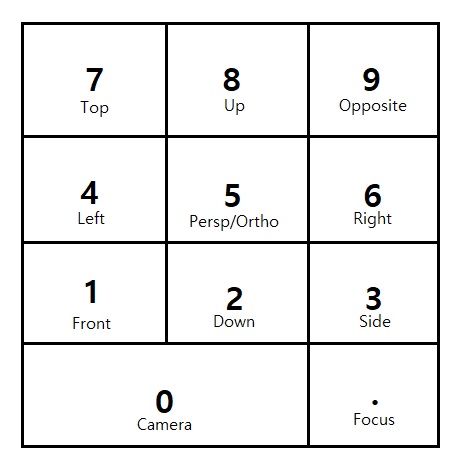
주로 쓰이는 키는 1(Front), 3(Side), 7(Top), 0(Camera), .(Focus) 입니다. 그리고 Ctrl + 키패드 단축키를 누르면 반대편을 보여줍니다. 예를 들면, 1은 정면을 보여준다면, Ctrl + 1은 뒷면을 보여줍니다. "."은 선택한 오브젝트 만을 가까이서 보여줍니다.
~ : 화면 뷰를 선택할 수 있게 메뉴가 뜹니다.
블렌더 이동, 회전, 부피 단축키
G : 이동
R : 회전
S : 부피(스케일)
하지만, 단축키만 누른다면, 방향성이 정해지지 않거나 전체 부피가 늘어납니다. 그래서 블렌더에서는 위 단축키를 이렇게 사용합니다. G + X, Y, Z는 해당 방향으로 이동합니다. R + X, Y, Z , S + X, Y, Z 회전, 스케일도 마찬가지입니다.
그런데, 만약 z방향을 제외한 x, y 방향으로 이동하고 싶다면 G 키를 클릭하고 Shift + z 키를 클릭한 후 이동하면 됩니다. 다른 모든 방향도 마찬가지입니다. 물론 회전, 스케일도 해당합니다.
[TIP] G 키를 클릭한 후 Ctrl를 이동하면 스냅이 걸린 채로 이동합니다.
그리고 위치도 바꾸고, 회전도 하고 스케일도 변경한 후 되돌리고 싶을 때 있습니다. 그러한 경우 아래와 같은 단축키를 사용하면, 됩니다.
위치 값 리셋 : Alt + G
회전 값 리셋 : Alt + R
부피 값 리셋 : Alt + S
그 외 중요한 단축키
A : 전체 선택
X : 삭제
H : Hide (Alt + H :Unhide, Shift + H : 선택한 오브젝트를 제외한 모든 것 Hide)
Z : 화면에 오브젝트가 어떻게 보이게 하는 지를 선택할 수 있다. (wire, solid, material view, render)
Shift + D : 복사
Ctrl + J : 오브젝트 합치기
Alt + Z : Toggle Xray (오브젝트를 뒷면까지 비치게 보인다.)
Tab : Edit Mode와 Object Mode로 의 전환
Shift + A : 생성창(메쉬, 라이트 등을 생성창이 뜬다.)
블렌더 에디트모드 단축키 바로가기
이렇게 블렌더에서 사용하는 가장 기본적인 단축키를 알아보았습니다. 다음에는 Edit Mode에서 자주 쓰이는 단축키를 정리해 보겠습니다.
'Blender' 카테고리의 다른 글
| 블렌더에서 면이 뒤집혔을 때 해결방법 (0) | 2022.06.20 |
|---|---|
| 블렌더 모디파이어 subdivision (0) | 2022.06.14 |
| 블렌더 모디파이어 Solidify (0) | 2022.06.13 |
| 블렌더 모디파이어 미러 (0) | 2022.06.12 |
| 블렌더 에디트 모드 단축키 (0) | 2022.06.05 |




댓글